
このソフトウェアは、ドライバーの稼働を維持するため、一般的なコンピューターエラーやハードウェア障害からユーザーを保護します。 3つの簡単なステップで今すぐすべてのドライバーをチェックしてください:
- DriverFixをダウンロード (検証済みのダウンロードファイル)。
- クリック スキャン開始 問題のあるすべてのドライバーを見つけます。
- クリック ドライバーの更新 新しいバージョンを入手し、システムの誤動作を回避します。
- DriverFixはによってダウンロードされました 0 今月の読者。
Windows 10、8.1をインストールした一部のユーザーは、特に最新バージョンのiTunesで、iTunesのクラッシュに関する問題を報告しています。 ここにいくつかの潜在的な修正と問題の詳細な説明があります。
Windows10とWindows8.1は、次の投稿で複数の問題を報告しているため、Apple製品を使用している人にとって多くの問題を引き起こしました。
- BootCampユーザー向けのWindows10、8.1アップデートでBluetoothが認識されない
- AppleユーザーがWindows10、8.1 BootCampのサポートを求める
- Windows 10、8.1のインストールが新しい2013 Retina MacBookで失敗する、ユーザーレポート
今、Windows 10、8.1から ブートキャンプ 問題が発生していますが、Appleラップトップまたは実行中の他の製品のいずれかにiTunesをインストールして実行している通常のユーザー Windows 10、8.1。 この情報は、Appleのサポートコミュニティのスレッドからのものです。お客様が抱えている問題のいくつかを以下に示します。 報告:
これは新しいコンピューターなので、Windows8でiTunesを試す機会はありませんでした。 ただし、Windows 8.1にインストールした場合、アカウントにログインしようとするまで、最初は機能しているように見えました。 それ以来、クラッシュしています。 再インストール後に再インストールすると、開くとすぐにクラッシュし続けるようです。
プレビューバージョン以降、誰かがWindows8.1でiTunesをクラッシュさせています。
Win8Proを実行していたDellInspironにWindows8.1 Previe.wをインストールしてから、iTunesver。 11.0.4.4が開き、数秒後にクラッシュします。 iTunesをアンインストールして再インストールしようとしましたが、クラッシュが続きます。
Windows 10、8でiTunesがクラッシュする問題を修正
- QTMovieWin.dllファイルをiTunesにコピーします
- Java、Adobe Flashを再インストールし、ドライバーを更新します
- コンピューターをスキャンする
- 最近インストールしたプログラムを削除する
- BTTray.exeを無効にする
- iTunesを再インストールする
1. QTMovieWin.dllファイルをiTunesにコピーします
一部のユーザーは、Appleから次のことを行うようにアドバイスされました。コピー QTMovieWin.dll から C:プログラムファイル(x86)共通ファイルAppleAppleアプリケーションサポート に: C:プログラムファイル(x86)iTunes. ほとんどのユーザーにとって、これはうまくいきましたが、Windows 10、8ではこれが発生していないようです。
- 関連: Windows10でiTunesライブラリを修正するのに最適なソフトウェア
2. Java、Adobe Flashを再インストールし、ドライバーを更新します
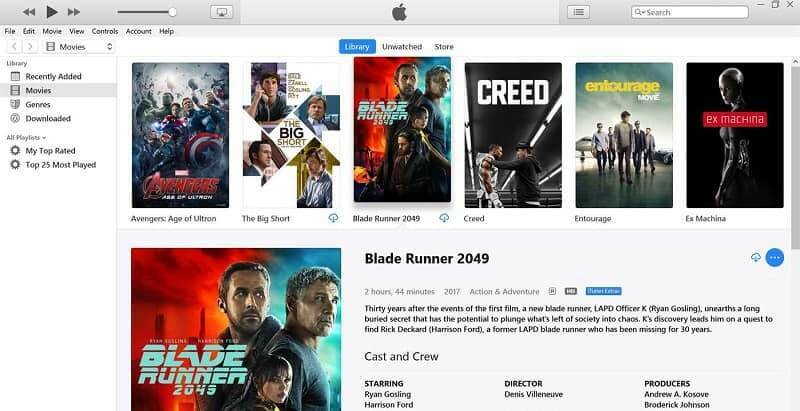
これが機能しない場合は、JavaとAdobe Flash Playerを再インストールしてみてください(これもWindows10、8.1でいくつかの問題があります). 問題が解決しない場合は、すべてのコンピュータードライバーを更新してください。 ドライバーが古くなっていると、iTunesがおかしな動作をしたり、起動時にクラッシュしたりする可能性があることに注意してください。
3. コンピューターをスキャンする
望ましくないプログラムやマルウェアにより、iTunesが予期せずクラッシュする可能性があります。 アンチウイルスが最新であることを確認してから、システム全体のスキャンを実行してください。 アンチウイルスがコンピュータをスキャンしたら、マシンを再起動して、iTunesの起動を再試行します。 また、あなたの アンチウイルスがiTunesをブロックしていない.
- 関連: Windows10でiTunesexeの悪い画像エラーを修正する方法
4. 最近インストールしたプログラムを削除する
特定のアプリまたはソフトウェアをインストールした直後にiTunesがクラッシュし始めた場合は、それぞれのソフトウェアをアンインストールしてみてください。 場合によっては、さまざまなソフトウェアソリューションが互換性の問題を引き起こし、iTunesが正しく起動しないようにすることがあります。
5. BTTray.exeを無効にする
一部のユーザーは、BTTray.exeを無効にすると、この問題を解決できると提案しました。特に、インストール後にiTunesがクラッシュし始めた場合はそうです。 最新のWindows10アップデート あなたのマシンで。
このマシンにBluetoothソフトウェアはありますか? BTTray.exeを無効にすることは、いくつかの助けになりました。
6. iTunesを再インストールする
何も機能しない場合は、iTunesを再インストールしてみてください。 これにより、アプリのクラッシュを引き起こす可能性のあるファイル破損の問題が解決されます。 いまなら可能です MicrosoftStoreからiTunesをダウンロードする。これが役立つかどうかはコメントセクションでお知らせください。役に立たない場合は、共同で修正に取り組みます。
チェックアウトする関連記事:
- 修正:iTunesがWindows10にインストールされない
- iTunesがWindows10でiPhoneを認識しない[修正]
- 修正:iTunesはWindowsで高いCPU使用率を引き起こします


